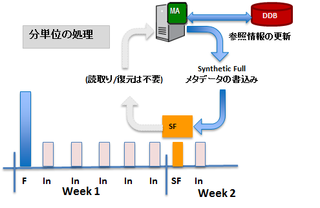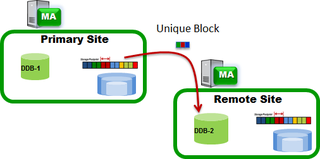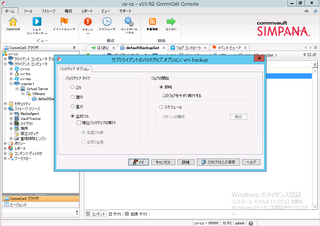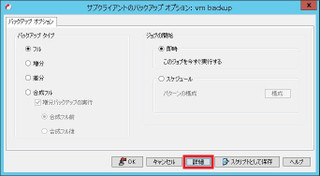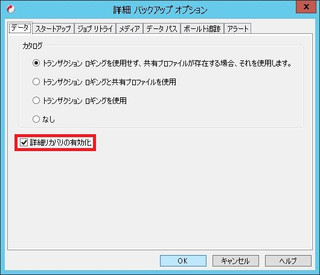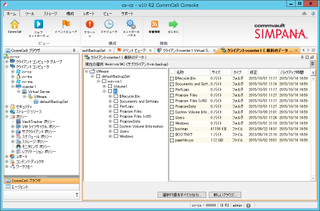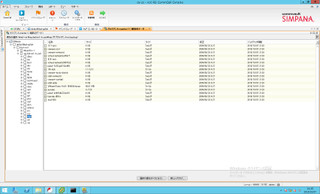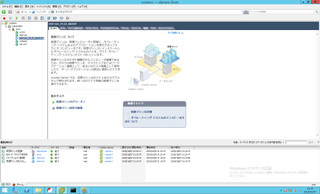第4回では、ストレージのスナップショットと連携する VMware vSphere 環境の仮想マシンのバックアップ方法をご紹介しました。今回の第5回では、Simpana の重複排除機能を利用した手法と、VMware 仮想マシンのリストア手法をご紹介します。
Simpana が持つデータ重複排除機能を使用することにより、ストレージやネットワークリソースを節約しながら、バックアップ時間が削減されます。
昨年、重複排除機能の概要をご紹介しましたように、Simpana の場合、標準機能として搭載されておりますが、一部のサードパーティ製のバックアップソフトウェアの場合、同機能が有償オプションとして提供されているものもありますが、最近は一般的な機能として活用されています。
Simpana で活用される主な重複排除機能として、重複排除データベース内のデータを並べ替えてフルバックアップを作成する合成バックアップ『DASH FULL』や、リモートの複製先にないブロックのみを転送することで、複製処理のコストを削減する『DASH COPY』が提供されています。
【DASH FULL 処理フロー】
1.メタデータ情報の読取り
2.バックアップイメージの抽出は不要
3.メタデータ情報の合成
4.合成用のデータ格納領域は不要
5.メタデータ情報の書込み
6.重複排除処理は不要
【DASH COPY 処理フロー】
1.ソース側で署名情報の取得
2.ターゲット側の DDB に対し、署名情報があるかを問合せ
3.ターゲット側で検出された場合、メタデータのみを送信
4.検出されない場合、メタデータおよびデータを送信
『DASH FULL』 を使用した場合、ディスク上の読取りを最小化し、バックアップデータのリストアと再重複排除処理を行いませんので、ブロックの参照情報を更新し、メタデータのみをディスクに書き込むため、データ領域も最小限で、かつ高速で処理されますので、従来の合成バックアップの課題を解消することができます。
従来の課題
『DASH FULL』の機能を活用した、市川市様の導入事例でご紹介しておりますが、フルバックアップの時間が2週間から3日間に大幅な短縮を実現することができました。また、弊社の複合システム検証センター『GARAGE』のバックアップ業務にCommVault Simpanaを導入し、十数台の仮想マシンのバックアップに『DASH FULL』 を使用して、日々のバックアップ時間の短縮、かつバックアップ用ストレージ容量の削減に成功しました。
『DASH FULL』 のバックアップジョブの設定は、非常に簡単で初回のフルバックアップ以降に合成バックアップと増分バックアップをスケジュールジョブを設定するだけです。
【合成バックアップのジョブ設定】
『DASH COPY』 は、Simpana で取得したバックアップイメージをリモートサイトにレプリケーションする機能です。リモートサイトに導入されている MediaAgent の重複排除データベースと比較し、一意なブロックのみを転送するため、ネットワークに流れるデータを削減することができます。『DASH FULL』 と連携し最新のフルバックイメージをリモートサイトに短時間で複製することもでき、リモートサイトにレプリケーションバックアップデータは、リモートサイトの MediaAgent から直接リストアを行えます。
【DASH COPY 構成概要図】
Simpana の Virtual Server Agent for VMware を使用してバックアップされた仮想マシンをリストアする場合、以下のリストアに関するタイプが 4つ提供されております。
仮想マシン全体のリストアの他に、プロキシ(MediaAgent) のファイルシステム上に仮想マシンを構成するファイルを対象とするリストア、既存の仮想マシンに仮想ディスクをアタッチするリストア、または仮想マシン内のファイルのリストア(一般的には、Granular Restore ファイルレベルでのリストアと呼ばれます)を行うことができます。
【Virtual Server Agent for VMware リストアタイプ】
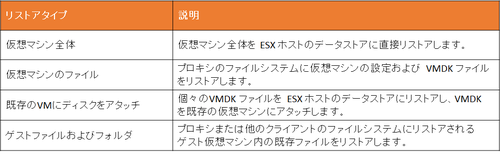
仮想マシンのバックアップイメージから仮想マシン内のファイルレベルのリストアについては、通常、バックアップジョブの取得の際に、『詳細リカバリの有効化』のオプションを有効にする必要があります。このオプションは、デフォルト設定で有効ですが、サブクライアントからバックアップジョブを作成する際に設定有無を行うことができます。
【詳細リカバリの有効化】
『詳細リカバリの有効化』のオプションのファイルレベルのリストアでは、仮想マシンに Filesystem iDataAgent を導入することなく、エージェントレスで直接仮想マシン内の任意の場所にファイルまたはフォルダをリストアすることができます。
【Windows仮想マシンのファイルレベルのリストア】
『詳細リカバリの有効化』のオプションによるファイルレベルリストアでサポートされる対応ファイルシステムについては、NTFS、ext2、ext3 になりますが、ext4 のファイルシステムの場合は、CommVault 社から別途提供されている仮想アプライアンス『File Recovery Enabler for Linux』を利用する必要があります。
『File Recovery Enabler for Linux』のデプロイ方法は、以下のリンクに動画が公開されておりますので、ご参照ください。システム要件や対応ファイルシステムの詳細も記載されておりますので、ご参考ください。
Deploy a Virtual Machine for UNIX-Based File Restores
http://documentation.commvault.com/commvault/v10/article?p=products/vs_vmware/deploy_fbr_regular.htm
『File Recovery Enabler for Linux』を使用してファイルレベルのリストアを行う場合の注意事項として、『詳細リカバリの有効化』のオプションを無効化してバックアップを取得する必要があります。『File Recovery Enabler for Linux』は、MediaAgent として機能が提供されますが、リストアの際には、VMware ESXiホストにバックアップデータをNAS のデータストアとしてマウントし、リストア先の仮想マシンにアクセス可能な状態にして、指定されたファイルがリストアされます。
【ext4 の File Recovery Enabler for Linux のリストア】
今回の講座では、Simpana の重複排除機能を利用した手法と、VMware 仮想マシンのリストア手法をご紹介しました。
次回は、アプリケーションのバックアップやリストアなどをご紹介したいと思います。
Edit by :バックアップ製品担当 松村・安田
【過去の記事】
メーカのサイト:
Simpana早わかり講座
CommVault Simpana:番外
CommVault Simpana:番外 クライアントPCのバックアップ バイナリ作成編
CommVault Simpana:番外 クライアントPCのバックアップ パッケージカスタマイズ(Mac OS)編
CommVault Simpana:番外 クライアントPCのバックアップ インストール(MacOS)編
導入編:
【連載】第1回 始めてみよう!CommVault Simpana インストール編
【連載】第2回 始めてみよう!CommVault Simpana インストール後の作業とバックアップ編
【連載】第3回 始めてみよう!CommVault Simpana VMwareバックアップ編
【連載】第4回 始めてみよう!CommVault Simpana VMwareバックアップ応用編(1)
【連載】第5回 始めてみよう!CommVault Simpana VMwareバックアップ応用編(2)とリストア
【連載】第6回 始めてみよう!CommVault Simpana データアーカイブ機能を活用してみませんか?
製品紹介編:
第一回、最新!データ統合管理ソリューション CommVault Simpana のご紹介!
第二回、データ統合管理ソリューションCommVault Simpana 基本構成
第三回、データ統合管理ソリューションCommVault Simpana Backup
第四回、データ統合管理ソリューションCommVault Simpana Deduplication
第五回、データ統合管理ソリューションCommVault Simpana SnapShot Management
第六回、データ統合管理ソリューションCommVault Simpana Virtualization
Tips編:
【CommVault】次期バージョン v11の国内提供が始まりました!
【CommVault】管理コンソールの言語表示の切り替えってできるの?
【CommVault】CommServe データベースの保護ってどうするの?
【CommVault】クラウドを活用しよう!Part 1